Как да използвате парентези на калкулатора на iPhone
Калкулаторът на вашия iPhone може да бъде удобен инструмент, за да имате на разположение, когато трябва да направите някаква проста математика, но може да се окажете, че искате да има някои по-усъвършенствани функции. IPhone калкулаторът всъщност има „скрит” режим, който по същество го превръща в научен калкулатор.
В този нов режим ще намерите много допълнителни функции, включително възможността да извършвате математически операции, които съдържат скоби. Научете как да намерите тези скоби и да ги използвате с нашето ръководство по-долу.
Добавете паренти в калкулатора на iPhone
Тези стъпки са извършени на iPhone 5, в iOS 8.
За да получите достъп до „скритите“ аспекти на калкулатора на iPhone, вашето устройство не може да бъде заключено в портретен режим. Научете как да изключите портретна ориентация, за да имате достъп до научните функции на калкулатора във вашето приложение Калкулатор.
Използването на скоби може да е малко сложно в началото, тъй като може да изглежда, че нищо не се случва, когато натискате бутоните за скоби. Калкулаторът ще покаже и сумата на операциите вътре в скобите, след като натиснете бутона за затваряне на скоби.
Стъпка 1: Отворете приложението Калкулатор . Ако не можете да го намерите, той може да се намира в папка „ Екстри “ на втория ви начален екран. Можете да прекарате пръст наляво на началния екран, за да намерите тази папка.

Стъпка 2: Превърнете вашия iPhone към пейзажна ориентация, което ще разкрие по-рано скритите функции на приложението.
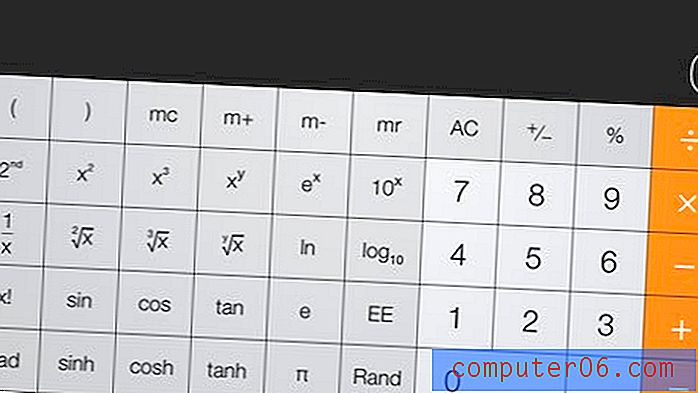
Стъпка 3: Въведете формулата си с помощта на скоби в горната лява част на клавиатурата. Обърнете внимание, че калкулаторът на iPhone няма да показва пълната формула или скобите, докато ги въвеждате. Например, ако искате да намерите отговора за 5 X (3 + 2), щракнете върху клавишите в този ред (последван от знака =), но ще видите само номерата, показани в горната част на екрана.
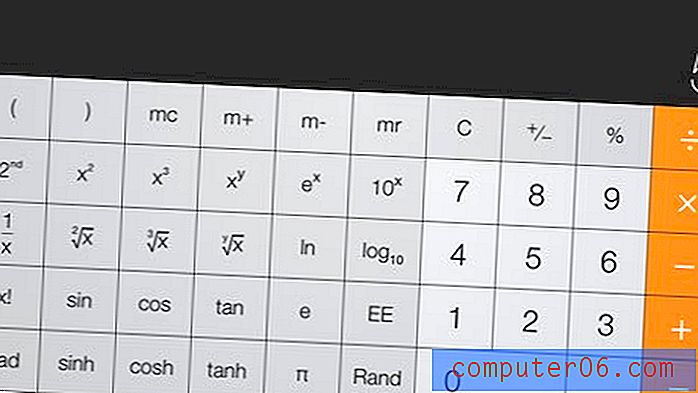
Знаете ли, че по подразбиране вашият iPhone има фенерче, ако използвате iOS 7 или 8? Научете как да го намерите с тази статия.



